
Wenn einige Benutzer eine externe Maus zur Bedienung eines Win7-Computers verwenden, berührt ihre linke Hand immer versehentlich das Touchpad, was zu einem Bedienungsfehler führt. Wie schaltet man also das Touchpad auf einem Win7-Laptop aus? Schauen wir uns unten um.
1. Öffnen Sie die Hauptmenüleiste unten auf dem Computer und wählen Sie [Systemsteuerung], wie im Bild gezeigt.
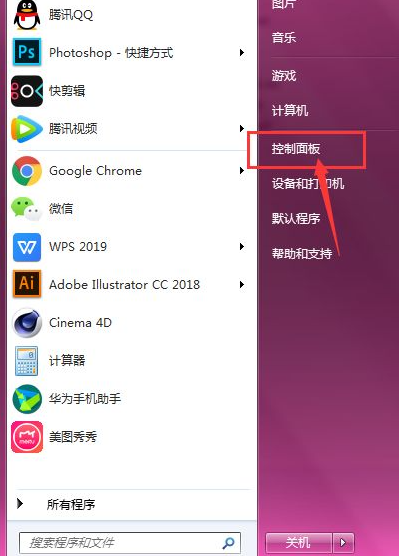
2. Rufen Sie die Bedienfeldleiste auf und klicken Sie auf die Option [Hardware und Sound], wie im Bild gezeigt.
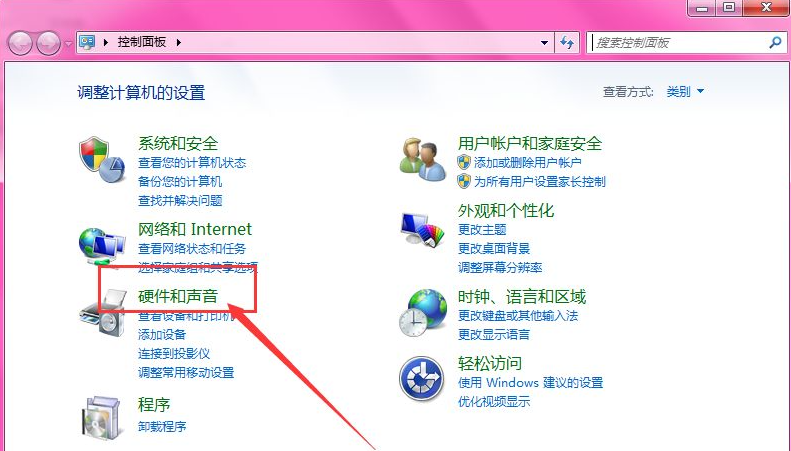
3. Wählen Sie dann weiterhin die Option [Maus] aus, wie im Bild gezeigt.
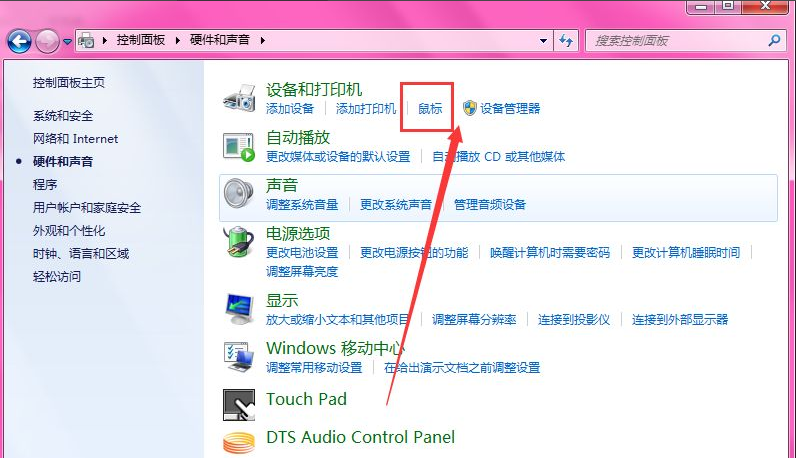
4. Suchen Sie im Menü oben die Option [Touchpad] und schalten Sie sie ein.
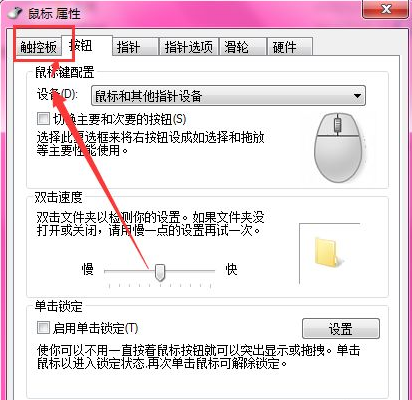
5. Hier können Sie die Einstellungseigenschaften des Touchpads anpassen.
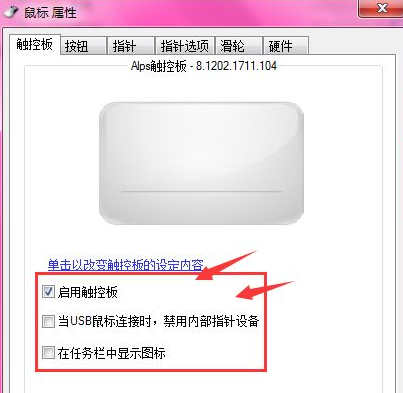
6. Deaktivieren Sie es und klicken Sie dann unten zur Bestätigung auf „Übernehmen“, damit Sie das Trackpad ausschalten können.
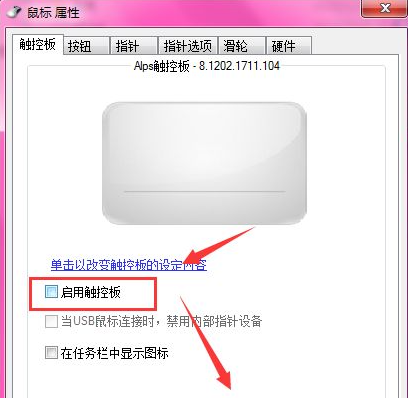
Haben Sie gelernt, wie man das Touchpad auf dem oben genannten Laptop-Win7-System ausschaltet?
Das obige ist der detaillierte Inhalt vonSo deaktivieren Sie die Touch-Version im Laptop-Win7-System. Für weitere Informationen folgen Sie bitte anderen verwandten Artikeln auf der PHP chinesischen Website!




